
时间:2023-02-26 编辑:笑话
最近一些用户们在使用会声会影X9的时候,不熟悉其中怎样调声音的操作?今日在这里就为你们带来了。

我们先打开会声会影X9软件。右击声音轨道,插入音频;或者从文件夹中直接把音频文件拖到声音轨道上。按ctrl+o通常找不到音频文件。
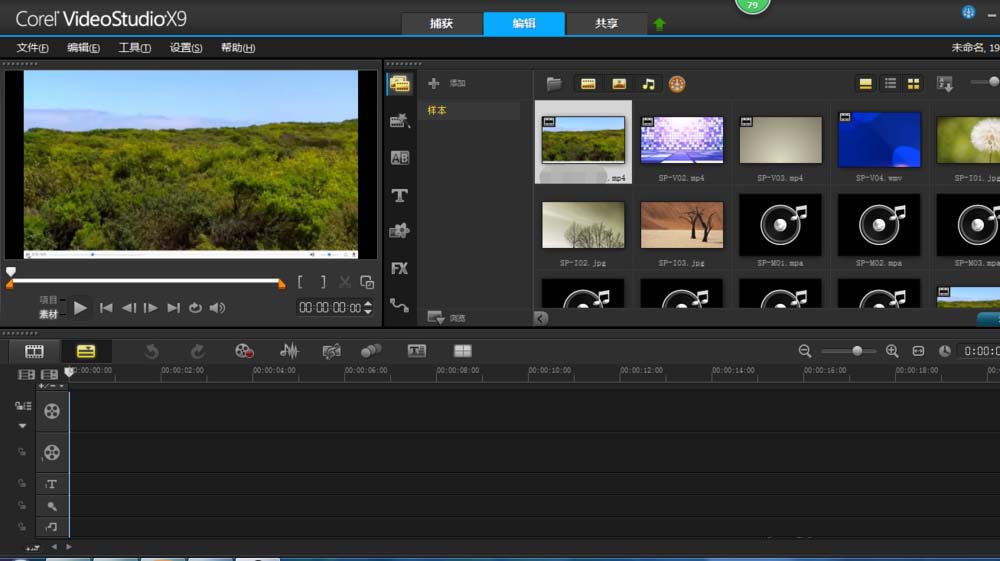
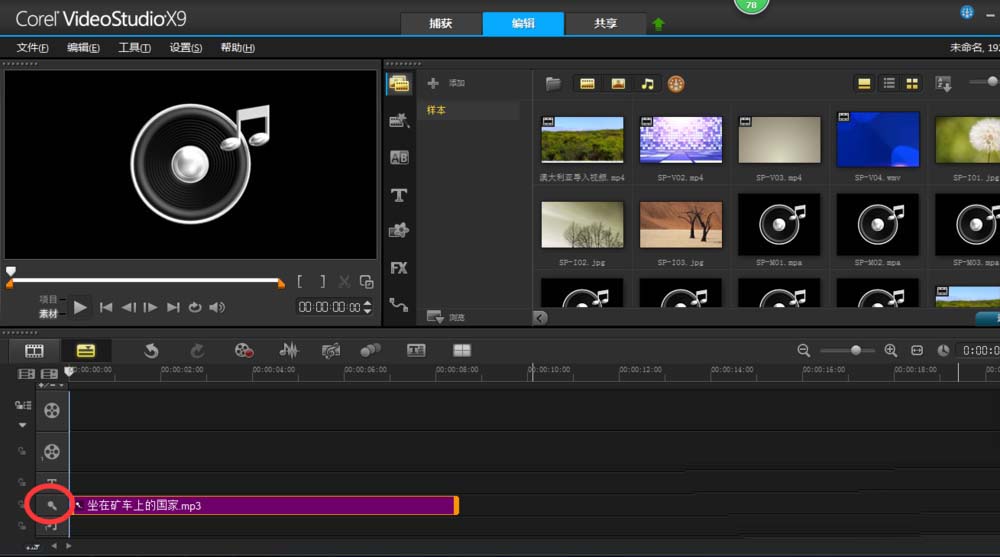
然后我们右击音频文件,打开音频滤镜。音频滤镜能彻底改变原声。
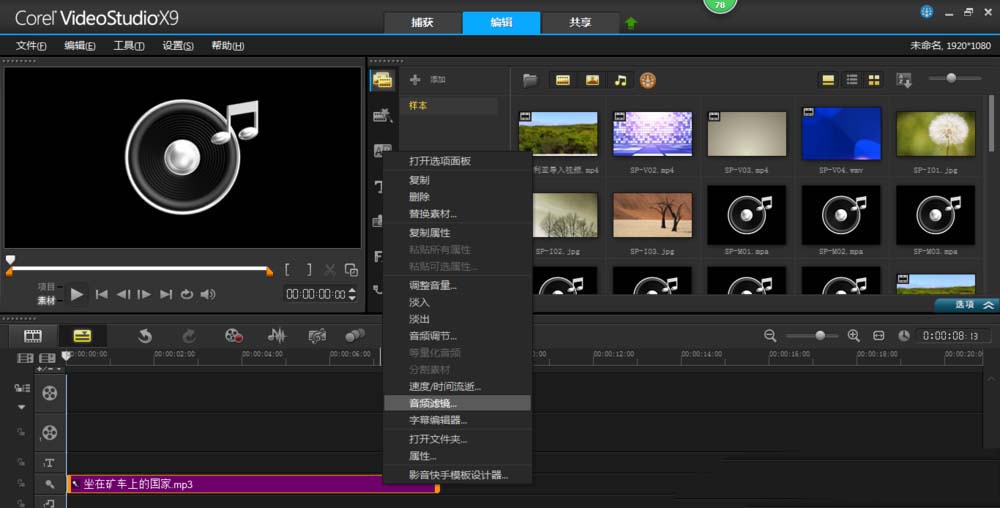
接着我们在已用滤镜栏里添加干扰去除器,采用默认就行。再添加音频润色。
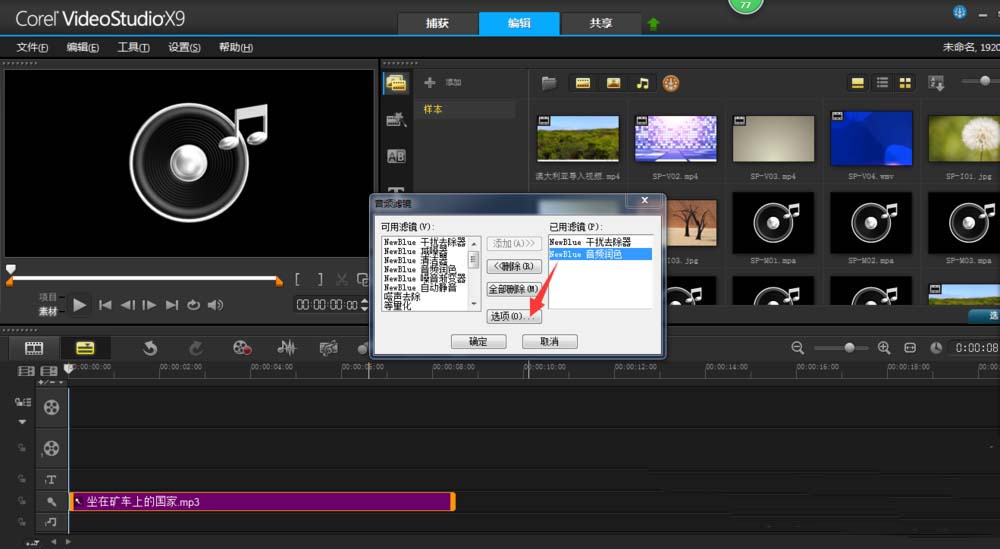
再点击选项,将环境拖到40改变声音。亮度设为50,卡通声音比较亮,还可以设为60,视情况而定。
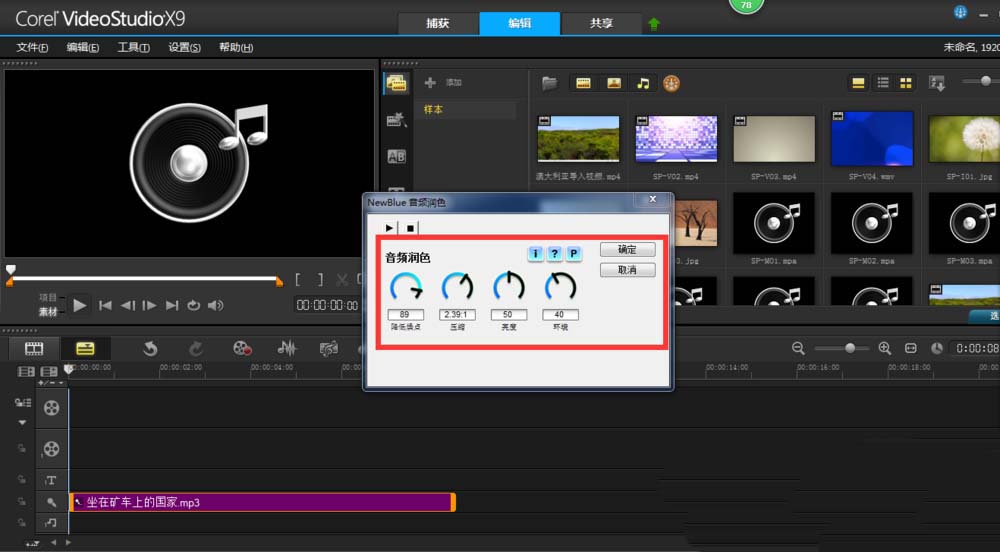
会声会影X9相关攻略推荐:
会声会影X9无法导入MP4文件如何解决?无法导入MP4文件解决方法介绍
接着添加音调偏移,点开选项,把音调设置为9,卡通音高,尤其是卡通声音中的女孩声音。如果是男孩声音,请调低一些。多试验几次,选择自己需要的参数声音。
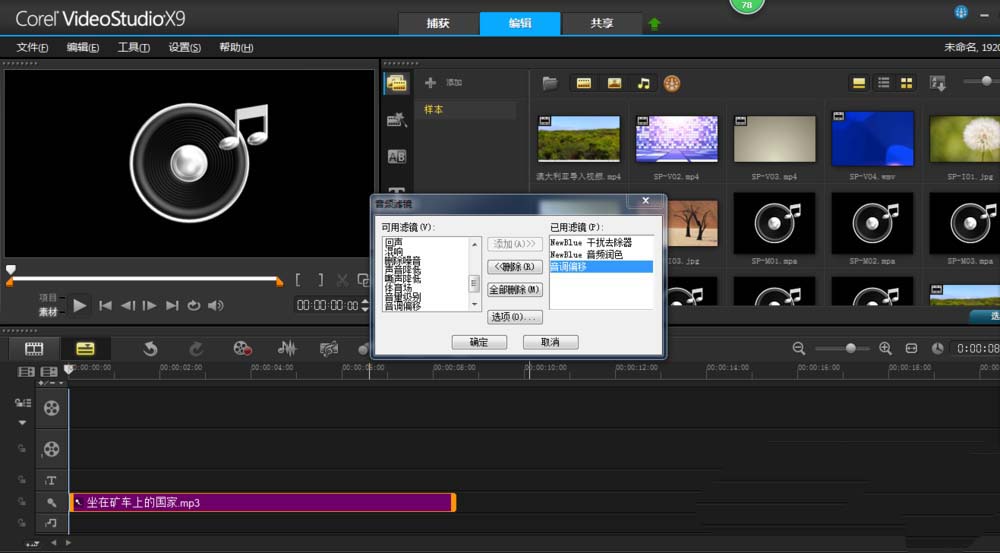
最后我们再点击共享、创设音频文件,设置好文件名和文件位置,再点击开始。音频开始渲染,当软件中跳出已成功渲染该文件,卡通声音就调好啦。
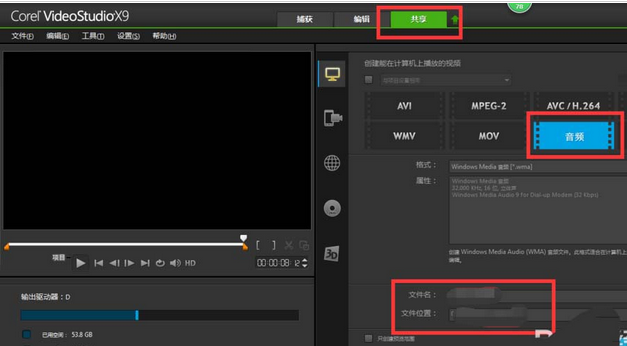
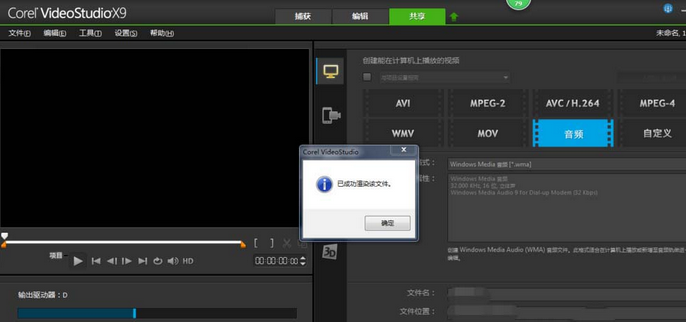
按照上文所述的会声会影X9调声音的具体流程介绍,伙伴们自己也赶紧去试试吧!